De Admin
Click Lock é um dos recursos destacados de ‘Mouse’No sistema Windows. Sempre que arrastamos um arquivo para uma pasta desejada, simplesmente arrastamos o arquivo segurando o botão do mouse. Com a ajuda do Click Lock, podemos destacar ou arrastar arquivos sem segurar o botão do mouse. Para configurar o Click Lock, pressione o botão do mouse brevemente. Para liberá-lo, clique com o botão do mouse novamente.
Leia também: – Como acessar pastas favoritas facilmente com o mouse no windows 10
Você pode usar este recurso se tiver problemas ao manter pressionado o botão do mouse e mover o cursor simultaneamente. Ajuda a corrigir problemas de arrastar do mouse e simplifica o uso de arrastar arquivos e pastas.
As etapas a seguir neste artigo mostrarão como ativar o Click Lock no Windows 10:
Passo 1:
Clique na barra de pesquisa do Windows e digite “mouse”. Clique na primeira opção fornecida para abrir as configurações do “dispositivo” no aplicativo “Configurações” do Windows.
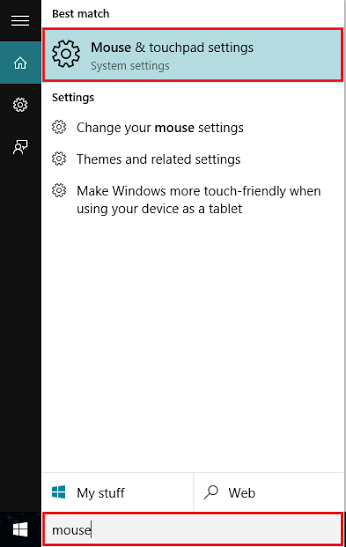
Passo 2:
Na seção “Mouse e touchpad”, clique em “Opções adicionais do mouse”. Isso abrirá a janela “Propriedades do mouse”.
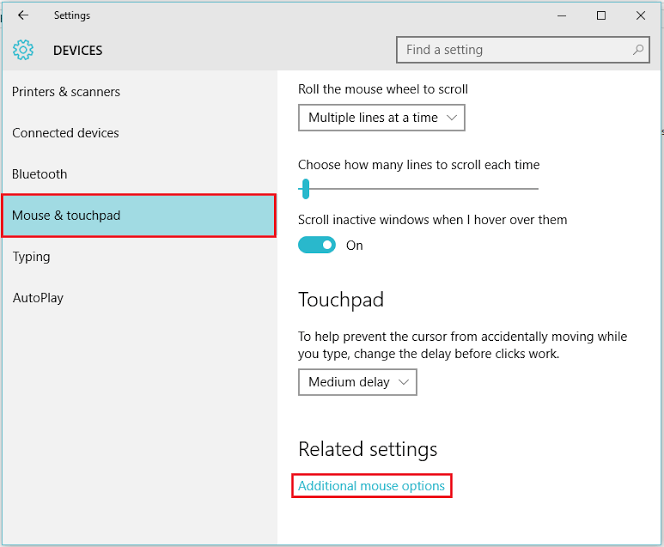
Etapa 3:
Na seção “Botões”, ative a caixa de seleção “Ativar ClickLock”.
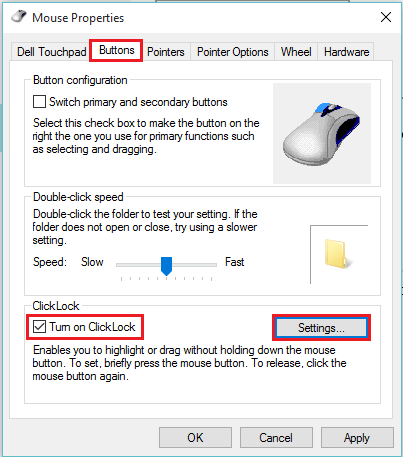
Passo 4:
Clique em “Configurações” se desejar ajustar quanto tempo você precisa para manter pressionado um botão do mouse ou trackball antes que seu clique seja “bloqueado”. Mova a barra deslizante para “curta” se precisar de menos tempo para bloquear ou “longa” se precisar de mais tempo para bloquear.
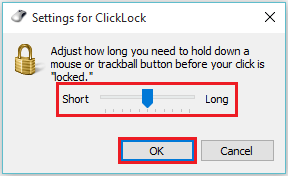
Etapa 5:
Após estes passos, clique em “OK” para aplicar suas alterações.


